O Windows 11 versão 22H2 é a primeira grande atualização desde o lançamento do sistema operacional em outubro de 2021. Esse update faz parte de uma estratégia de atualização anual da Microsoft, mas desta vez está diferente, pois a empresa está tentando alinhar com o que o Google e a Apple fazem com suas plataformas. Anteriormente, no Windows 10, tínhamos 2 grandes atualizações, mas a cadência mudou e agora os desenvolvedores pretendem trazer diversos recursos que podem deixar os usuários mais empolgados com as novidades que estão por chegar.
A atualização 22H2 promete grandes alterações e você poderá conferir as principais aqui. Confira a seguir o que a Microsoft pretende trazer para a grande atualização de 2022 do Windows 11!
Área de trabalho
Começando pela área de trabalho, onde está a interface principal para o usuário acessar as funcionalidades do Windows com elementos como, por exemplo, o menu iniciar, a barra de tarefas, o explorador de arquivos, além de algumas ferramentas de gerenciamento.
Menu Iniciar ganha melhorias
Assim que o Windows 11 foi lançado, já tivemos um menu iniciar completamente redesenhado, mas na versão 22H2 do sistema operacional, o botão e sua interface estão recebendo melhorias interessantes. Trata-se de recursos que já estão presentes em versões anteriores do Windows e que estão sendo implementados agora no novo sistema operacional da Microsoft.
Na versão 22H2 do Windows 11 será possível criar pastas na área de atalhos fixos, possibilitando uma concentração maior de aplicativos. O usuário poderá dar um nome diferente para cada pasta e movimentá-las normalmente, como se fosse um atalho. Além disso, caso queira, temos a opção de personalizar um pouco o tamanho dos itens fixados ou adicionar uma linha de atalhos recomendados.
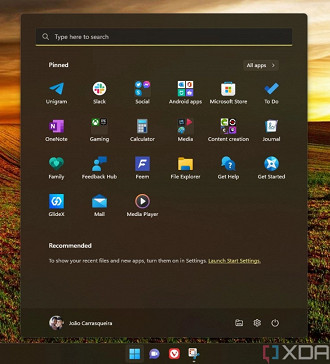
O botão de desligar agora conta com opções para definir diversas configurações como o "Windows Hello", bloqueio dinâmico e mais.
Barra de tarefas
Na barra de tarefas houve também um forte redesign no Windows 11 versão 22H2, porém acabou perdendo algumas funcionalidades com isso. Uma das mudanças bem-vindas foi a implementação da opção de arrastar aplicativos para a barra de tarefas. Além disso, você pode arrastar e soltar um arquivo em um dos apps na barra de tarefas.
Além da novidade acima, houve também a atualização do menu da caneta, exibido quando uma está conectada ao dispositivo. Agora ele mostra um link para o Microsoft Journal, um app que oferece uma nova forma de escrever anotações.
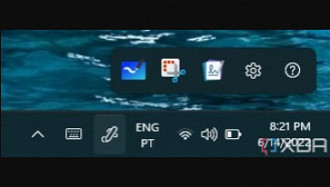
Houve também pequenas atualizações, incluindo o novo ícone na área de notificação que aparece quando se está transmitindo a tela. Além disso, o ícone de bateria e o não perturbe foram atualizados. Foi adicionado também um indicador de submenu no Microsoft Teams que permite ao usuário desabilitar o microfone através de um atalho de teclado.
Alternador de tasks (tarefas), layout e grupos de snap
Um dos maiores destaques no lançamento do Windows 11 foram os snaps e grupos de snaps. Na versão 22H2 do sistema operacional, a Microsoft irá permitir acessar os layouts arrastando a janela para o topo da tela. Ao fazer isso, irá aparecer um quadro com diversas opções de layout para escolher, além de poder escolher logo em seguida a posição em que a janela ficará, tudo em um único movimento.
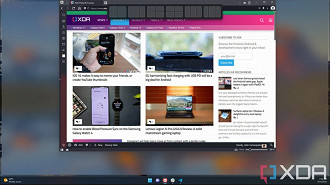
O assistente do snap também recebeu aprimoramentos e agora possui a capacidade de sugerir guias individuais no navegador Edge para que sejam preenchidas lacunas do layout de snap escolhido. Essa funcionalidade é baseada na mesma função de guias do Edge que podem ser alternadas com o comando "Alt + Tab".
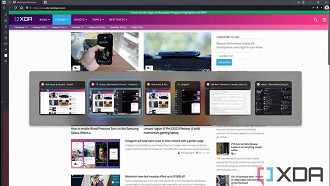
Outra novidade está no acesso a grupos de snaps. Agora basta utilizar o atalho "alt + tab" para voltar rapidamente ao fluxo de trabalho com determinado layout de snap. Além disso, o alternador de tarefas recebeu modificações visuais e agora se tornou um submenu no centro da tela, semelhante ao que se tinha no Windows 7 (a exibição em tela cheia só pode ser acessada agora através do comando "Windows + Tab").
Outra novidade também está na configuração de um grupo Snap com o Snap Assist, onde há novas animações ao escolher um aplicativo para um slot específico, criando assim uma experiência mais fluida. Além disso, ao redimensionar aplicativos, os apps inativos serão exibidos como ícones do app, tornando o visual geral mais limpo.
Explorador de arquivos (file explorer) com melhorias e... guias (abas)!
Na versão 22H2 do Windows 11 vamos ver guias (abas) no explorador de arquivos (file explorer)! Sim, igual ao que temos em navegadores ao acessar diversos sites ao mesmo tempo. Isso irá facilitar consideravelmente a navegação e gerenciamento dos arquivos. A Microsoft vem desenvolvendo este recurso há anos e finalmente ele será disponibilizado para o público geral.
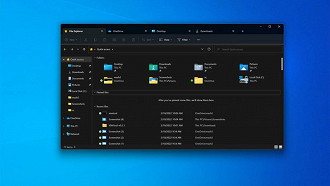
Além das abas no File Explorer, foi aprimorado o acesso rápido que é exibido na coluna do lado esquerdo. Os itens acessados recentemente podem ter arquivos recentes do OneDrive e SharePoint agora, além de poder fixar estes arquivos na nova seção Favoritos para que fique mais fácil de localizá-los.
Em cima no canto direito do Explorador de Arquivos será exibido agora um ícone do OneDrive para acessar rapidamente o quanto há de espaço disponível para armazenamento, além do status de sincronização dos arquivos.
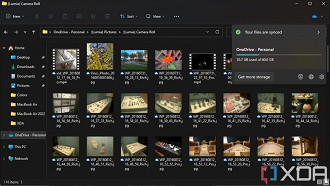
Algumas pequenas alterações foram feitas também no novo menu do File Explorer, para que não seja preciso utilizar o botão "mostrar mais opções" muitas vezes. Além disso, na seção "este computador" possui agora uma opção de mapear uma unidade de rede e, ao clicar com o botão direito do mouse, é possível desconectar facilmente.
Caso você utilize o app para desktop do Outlook, há uma atualização interessante, onde o usuário pode compartilhar arquivos com o Outlook de maneira mais eficiente. Agora é possível inserir arquivos em um e-mail de maneira direta através do menu Compartilhar, sem a necessidade de abrir o app Outlook.
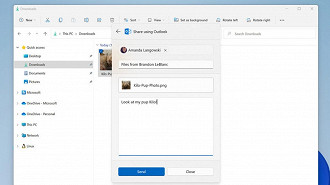
Outra alteração feita está na maneira como os ícones das pastas são exibidos. Agora é possível ver o conteúdo dentro da pasta sem a necessidade de abri-la. Essa funcionalidade está disponível em versões anteriores do Windows, mas não no Windows 11.
Novo gerenciador de tarefas
O gerenciador de tarefas merece ganhar seu próprio subtópico, pois é uma ferramenta importante para muitos usuários do Windows. Na versão 22H2 do Windows 11, o Gerenciador de Tarefas ganhou um novo visual e agora se alinha com o restante do design do novo sistema operacional da Microsoft. Anteriormente, havia opções no topo da tela, mas agora elas foram para uma coluna do lado esquerdo, ganhando uma interface mais intuitiva e bonita, que conta inclusive com o modo escuro (pela primeira vez).
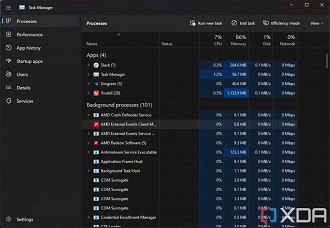
Houve também a implementação de um novo recurso no Gerenciador de Tarefas, o modo eficiência. Anteriormente a Microsoft estava testando a funcionalidade no canal de testes do Windows 10, mas finalmente ela estará disponível para todos. Ao ativar a função em um aplicativo em específico, o sistema operacional irá limitar o consumo de recursos dele, melhorando assim o desempenho de outros aplicativos que podem ser mais importantes para a atividade que o usuário está realizando no computador, além de economizar energia no caso de notebooks, claro.
Configurações rápidas ganha novos recursos
O painel de controle das configurações rápidas do Windows 11 está ficando cada vez mais útil. Na atualização da versão 22H2 temos uma mudança na maneira como os dispositivos Bluetooth são gerenciados, facilitando desconectar mais facilmente os aparelhos sincronizados ou verificar a bateria de cada um deles. Tudo isso em um único lugar.
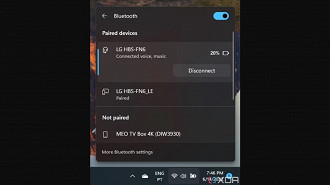
É possível também alternar os perfis de cores em computadores que suportam mais de um. Alguns dispositivos voltados para "profissionais" de criação têm essa opção.
Foco e não perturbe (Assistente de foco)
Desde o Windows 10 o Assistente de Foco está presente. Porém, na versão 22H2 do Windows 11 ele terá o nome alterado para "Não Perturbe", um nome que já é um padrão em outras plataformas. O recurso poderá ser ativado através da Central de Notificações e tem a função de ocultar as notificações para que não haja distrações durante alguma atividade em que o usuário esteja concentrado.
A funcionalidade é identificada na Central de Notificações com o ícone do sino. Quando o recurso está ativado, você verá esse símbolo na barra de tarefas ao invés do ícone da lua.
Mudanças visuais
Há alterações de design gerais no Windows 11 versão 22H2. A primeira delas é a dos submenus que aparecem ao alterar o volume ou brilho através das teclas do teclado. Eles apareceram no centro da barra de tarefas.
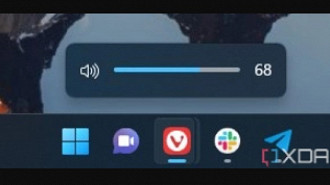
A fila de impressão também foi refeita, ganhando suporte ao modo escuro e uma aparência mais moderna. Já na tela de bloqueio, a Microsoft atualizou os controles de mídia que correspondem ao que você vê nas configurações rápidas da área de trabalho. Além disso, o submenu de Acessibilidade da tela de bloqueio também acabou ganhando uma atualização para corresponder ao que se vê na área de trabalho.
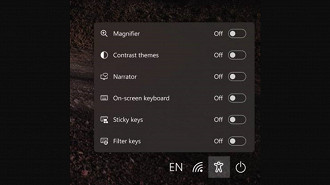
Outra mudança que ocorreu, embora não seja uma mudança de design, foi a atualização na forma como a taxa de atualização dinâmica funciona nos computadores que a suportam. Com isso, a taxa de atualização será aumentada para 120 Hz no momento em que a seta do mouse se mover ou rolar pelas páginas do navegador Edge, além de outras situações na interface do Windows.
Gestos de toque (touch gestures)
Desde o lançamento do Windows 11, a Microsoft deu uma ênfase considerável para o funcionamento de seu novo sistema operacional (SO) em dispositivos com tela sensível ao toque. Após a atualização para a versão 22H2, o usuário poderá utilizar novos gestos de toque na tela, melhorando ainda mais a experiência ao navegar pela interface do SO. Dentre os novos comandos por toque há a possibilidade de abrir o menu Iniciar deslizando para cima a partir do meio da barra de tarefas, além de fazer o movimento contrário para fechar a janela do menu.
Dentro do menu Iniciar, se você deslizar o dedo para a direita, poderá acessar a lista com todos os aplicativos instalados. Se fizer o mesmo na área de recomendados, verá todos os aplicativos e arquivos recomendados. Já deslizando para a esquerda você volta para o menu principal.
Se deslizar o dedo para cima na área de notificação, localizada na barra de tarefas no canto direito da tela, irá abrir as Configurações rápidas. Enquanto isso, para quando os apps estão em tela cheia, a Microsoft implementou o gesto de garra para abrir o Centro de Notificações, semelhante ao mecanismo que se tem em celulares.
Caso você deslize para a esquerda ou direita com três dedos, você irá alternar para o app usado por último.
Configurações
O aplicativo recebeu algumas atualizações, ganhando novos recursos e outras funcionalidades presentes no Painel de Controle clássico. Como há novidades em seções diferentes, dividimos para facilitar na localização.
Sistema
Na seção de Sistema, dentro do app Configurações, há algumas alterações. A primeira delas é na divisão de Display, onde é possível acessar as configurações de calibração da tela diretamente na página de configurações do HDR. Outra novidade é o assistente de foco que agora chama-se apenas "foco". Nessa página, há basicamente as configurações relacionadas às seções de foco.
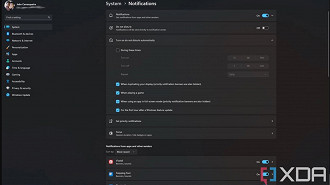
Já na divisão de Energia e bateria, houve também algumas alterações nos contadores de tempo para desligar a tela. A Microsoft irá recomendar algumas configurações para economizar energia.
Rede e Internet
Na seção de Rede e Internet, na parte de Compartilhamento de rede avançado, há uma nova opção que permite ao usuário ativar ou desativar o compartilhamento de impressoras e arquivos em redes públicas ou privadas. Ativar a descoberta de redes também é possível a partir desta seção.
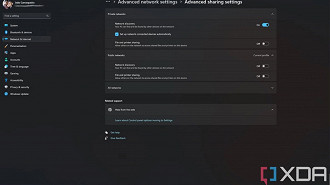
Personalização
Na seção de Personalização, você pode escolher se deseja ver itens da seção fixada, recomendada ou manter o layout original.
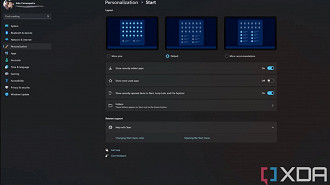
Aplicativos
A seção Aplicativos foi dividida em duas partes, a de Aplicativos Instalados e a de Configurações avançadas de aplicativos. O primeiro serve para gerenciar os aplicativos que você instalou e aqui houve uma reformulação com novas opções de visualização. Já na parte de configurações avançadas, é onde o usuário poderá alterar as configurações.
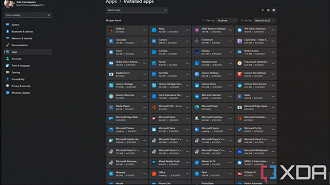
Contas
Trata-se de uma seção pequena, onde há somente a página da conta Microsoft do usuário. É possível ver nela informações sobre a assinatura do Microsoft 365 ou um anúncio dele, caso não tenha assinado.
Atualização e Segurança
Agora há a opção de desinstalar uma atualização na seção do Windows Update, mais especificamente na página do histórico de atualizações.
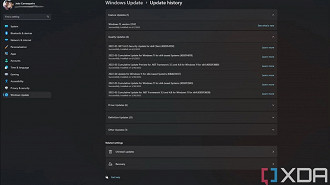
Alterações nos aplicativos instalados por padrão
Agora há novos apps instalados por padrão na versão 22H2 do Windows 11. A seleção de novos aplicativos incluindo o "Família", que permite gerenciar sua "Família" Microsoft, onde vários usuários desfrutam de um mesmo recurso. Com isso, haverá também um widget Família que permite ao usuário ver informações mais rapidamente.
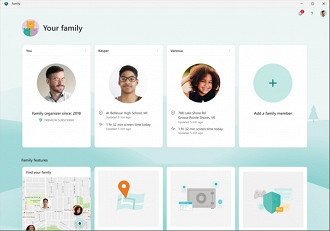
Outro app que virá por padrão é o Clipchamp, editor de vídeo que a Microsoft comprou em 2021.
Emojis e transcrição de áudio para texto
Agora há mais 37 novos emojis, incluindo um rosto derretido, um rosto de saudação, apertos de mão e mais. Além disso, houve melhorias na transcrição de áudio para texto, além de haver a opção de escolher qual microfone o usuário deseja utilizar (caso haja mais de um).
Segurança
Na versão 22H2 há agora novos recursos de segurança. O primeiro deles é o Smart App Control, que verifica os softwares e dados conhecidos de aplicativos confiáveis, procurando detectar possíveis violações e bloqueando apps potencialmente perigosos. É importante lembrar que este recurso só pode ser ativado se houver a instalação limpa do Windows 11.
Quando o Smart App Control é ativado pela primeira vez, ele fica um tempo verificando os padrões de uso do usuário para evitar que haja alguma queda de desempenho do sistema enquanto o usuário estiver utilizando o computador. Além deste aplicativo, outro recurso interessante é o de integridade de memória, que visa evitar que códigos maliciosos sejam utilizados em processos de alta segurança. Este recurso é ativado por padrão, mas o sistema de segurança do Windows irá notificar o usuário para habilitar a funcionalidade.
Acessibilidade
Para aqueles que possuem necessidades especiais de acessibilidade, há recursos interessantes na versão 22H2 do Windows 11. O primeiro deles é o novo Acesso por voz, além de legendas ao vivo e aprimoramentos no Narrador.
Acesso por voz
Trata-se de um recurso totalmente novo que permite ao usuário controlar todo o computador utilizando somente sua voz. Para habilitar o acesso por voz, basta ir em Configurações > Acessibilidade > Fala. Após ativar a funcionalidade, será possível utilizar comandos de voz para abrir apps, alternar entre eles e minimizá-los, além de fazer tarefas básicas como clicar com o botão direito e esquerdo do mouse, rolar uma página e mais.
Uma habilidade interessante do acesso ao sistema através do recurso de comandos por voz é atribuir números a elementos da tela. Desta forma, o usuário pode selecionar mais facilmente o que deseja e levar menos tempo para realizar as ações.
Melhorias diversas
Houve também outras melhorias que valem a pena ser citadas, mas são tão pequenas que não tiveram sua própria categoria por fazerem parte de casos muito específicos.
Otimizações em jogos em janela
A Microsoft implementou otimizações para jogos que são jogados em janelas que não são em tela cheia, mais especificamente aqueles que são executados em DirectX 10 ou 11. As alterações permitem que o usuário execute games com Auto HDR e taxa de atualização variável. A latência também foi melhorada neste caso, trazendo uma experiência melhor para o jogador.
Qualidade de som melhor para os AirPods
Na versão 22H2 do Windows 11 haverá suporte para fala de banda larga ao utilizar os AirPods, AirPods Pro e Max. Ou seja, a qualidade das chamadas deve melhorar consideravelmente.
Utilização em dispositivos de tela pequena
Para aqueles dispositivos que possuem uma tela muito pequena (11 polegadas) sem mouse ou teclado, os apps irão abrir em tela cheia por padrão.
Quando o Windows 11 versão 22H2 será lançado?
Entre os meses de agosto e setembro de 2022.






